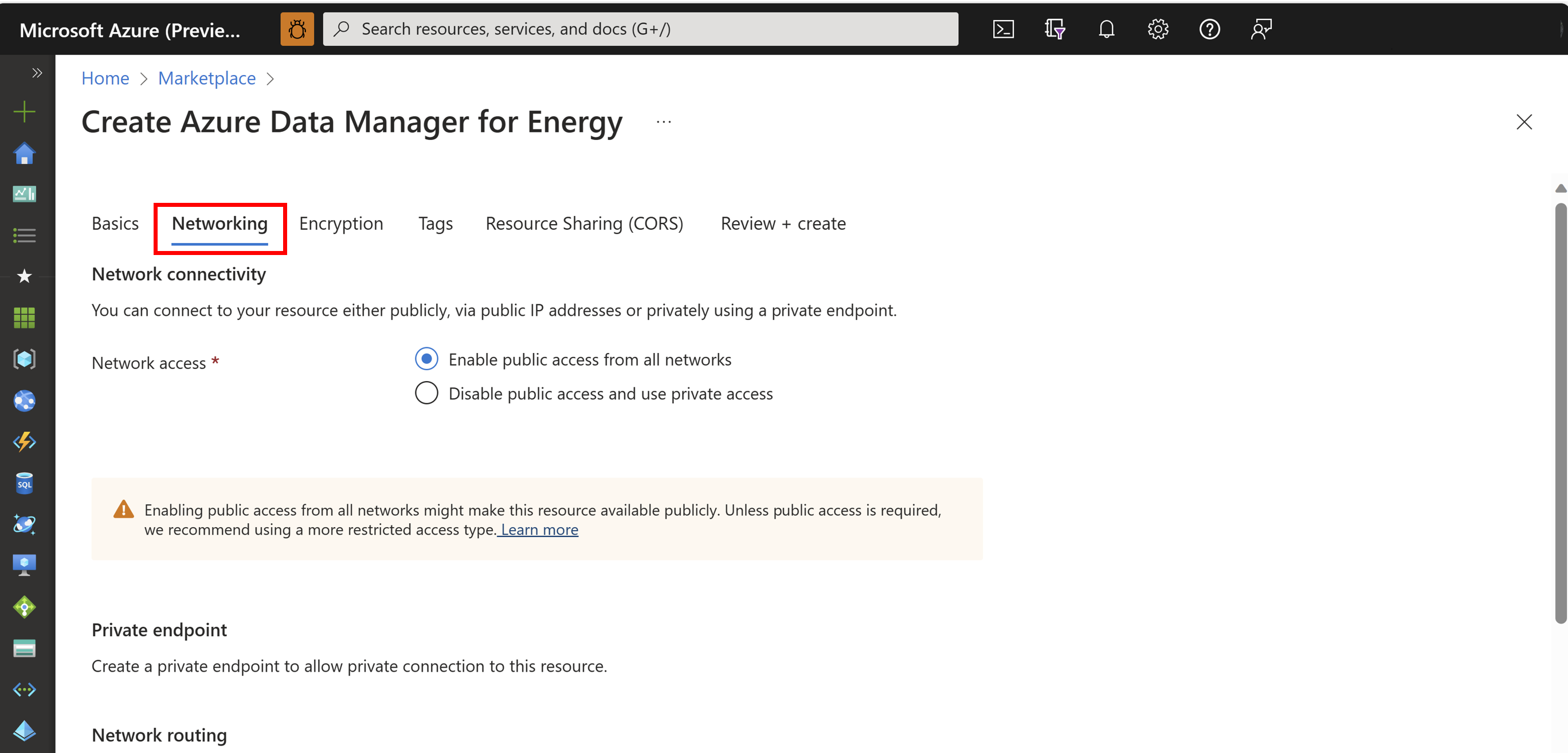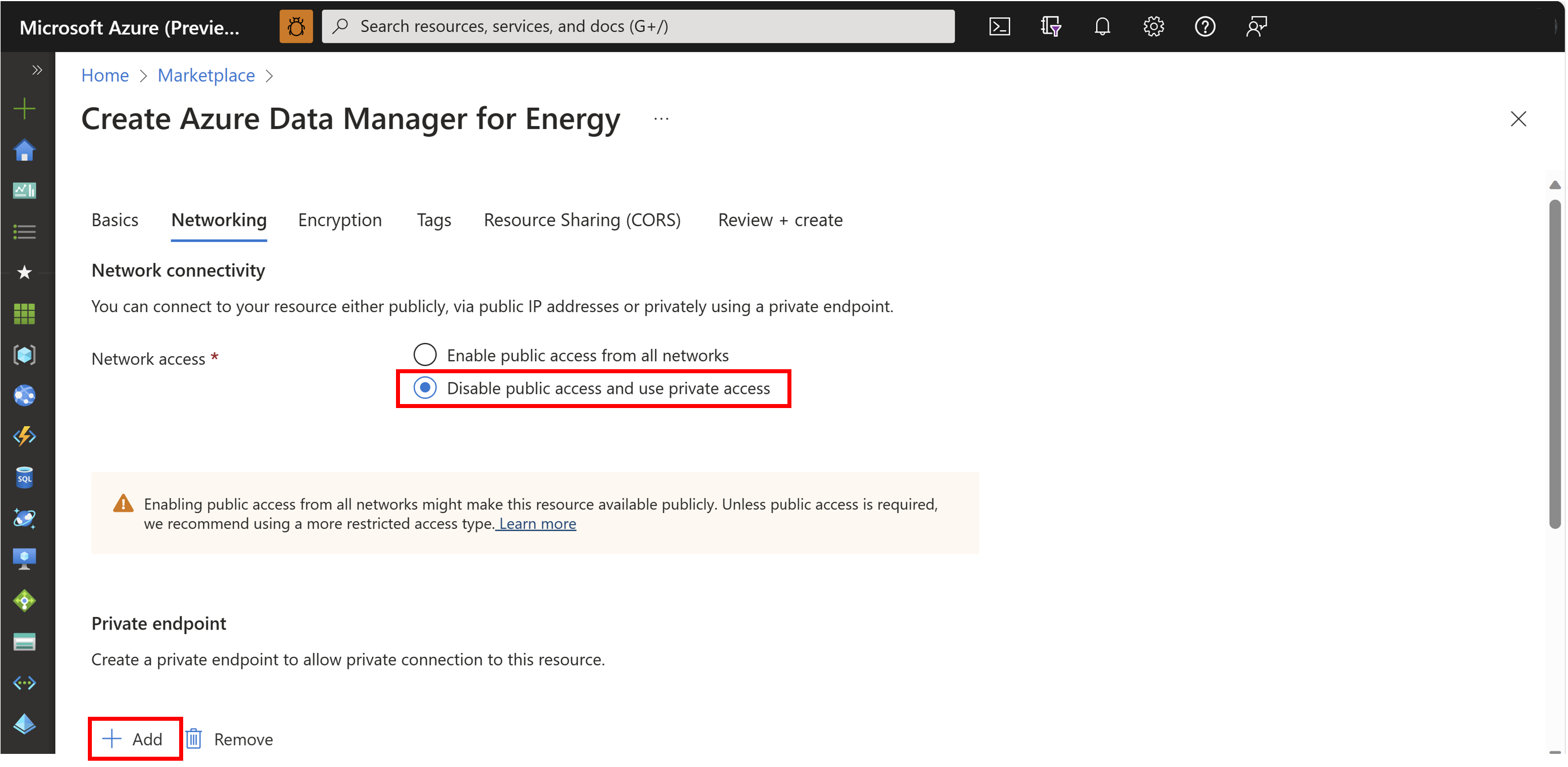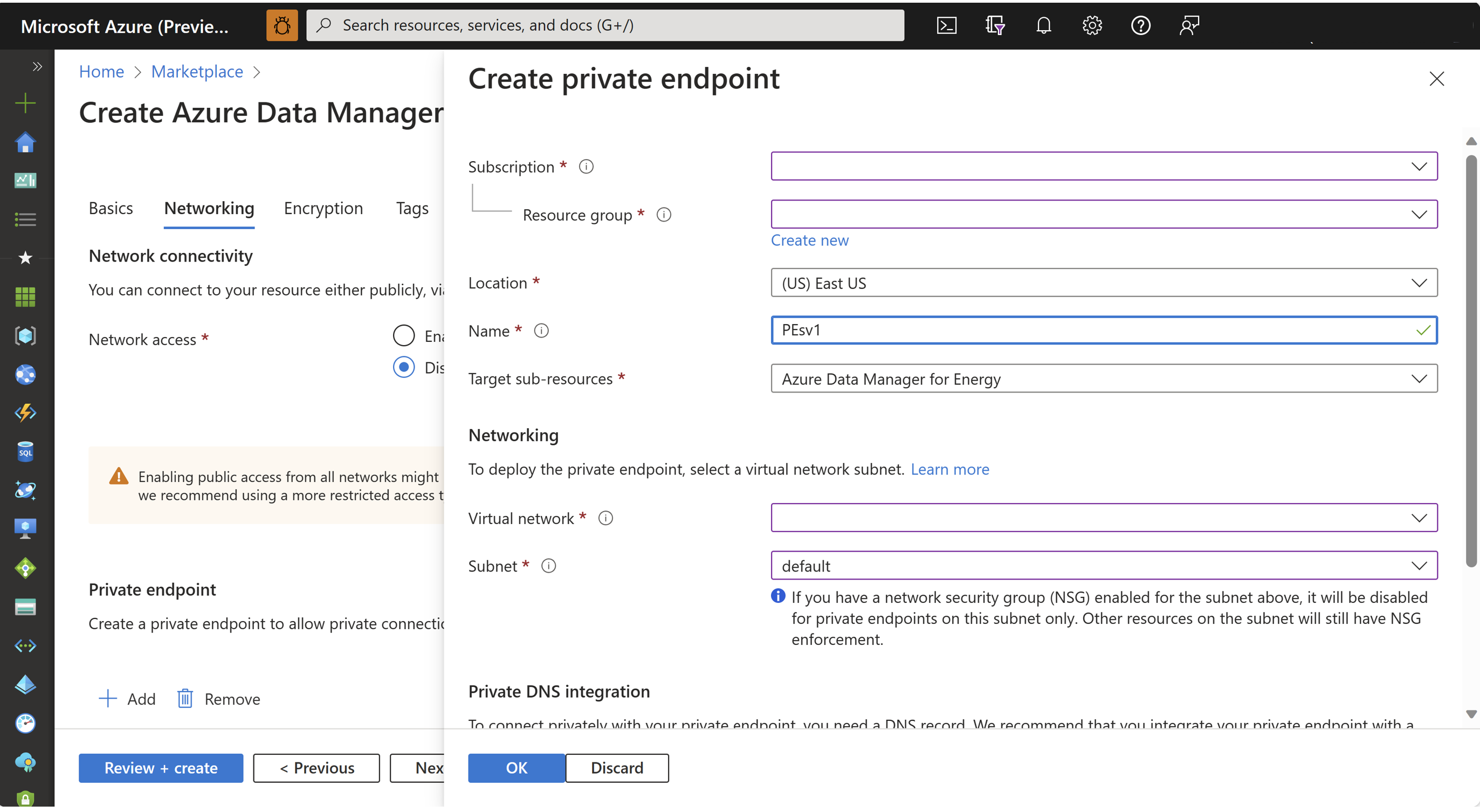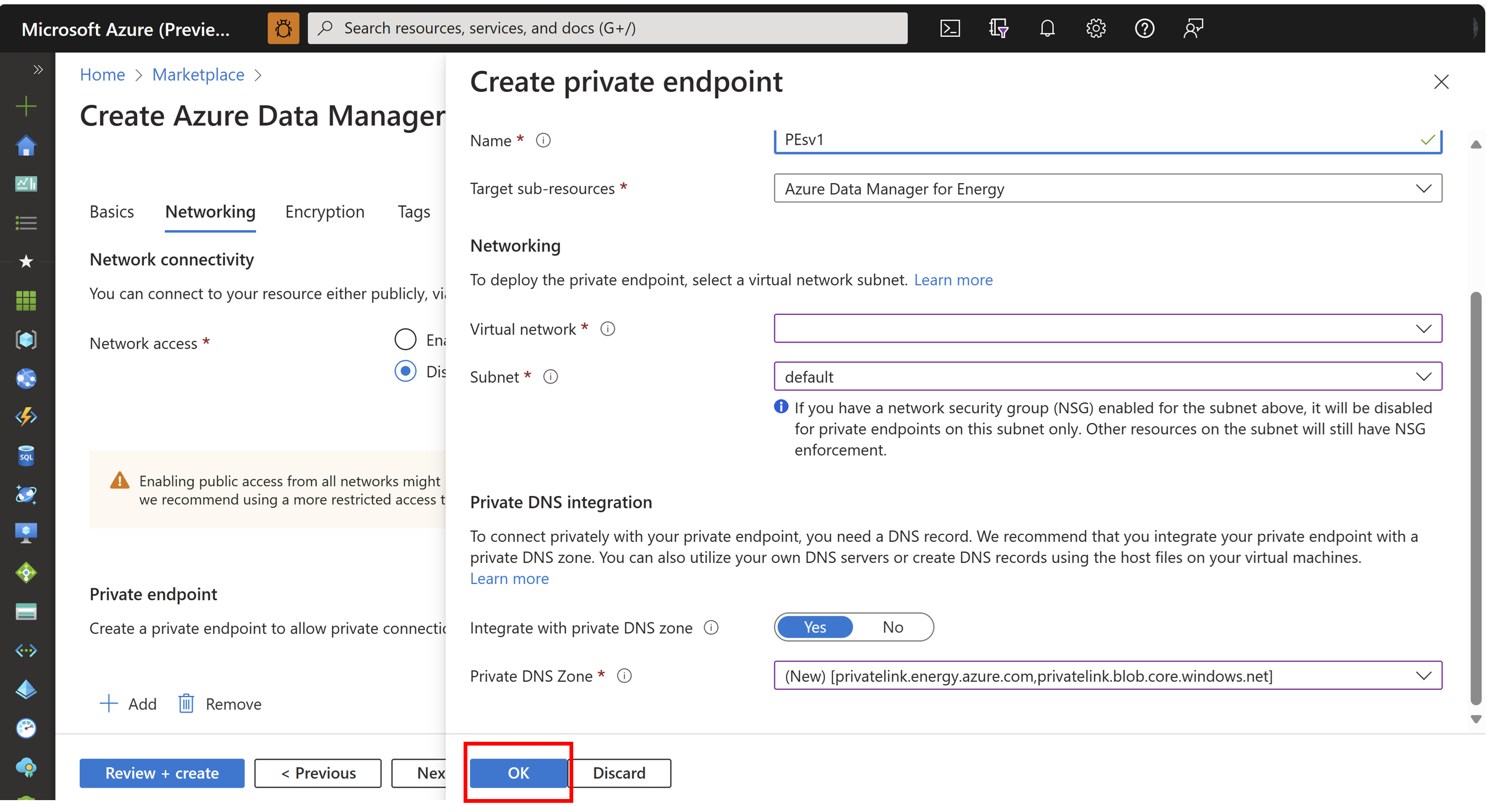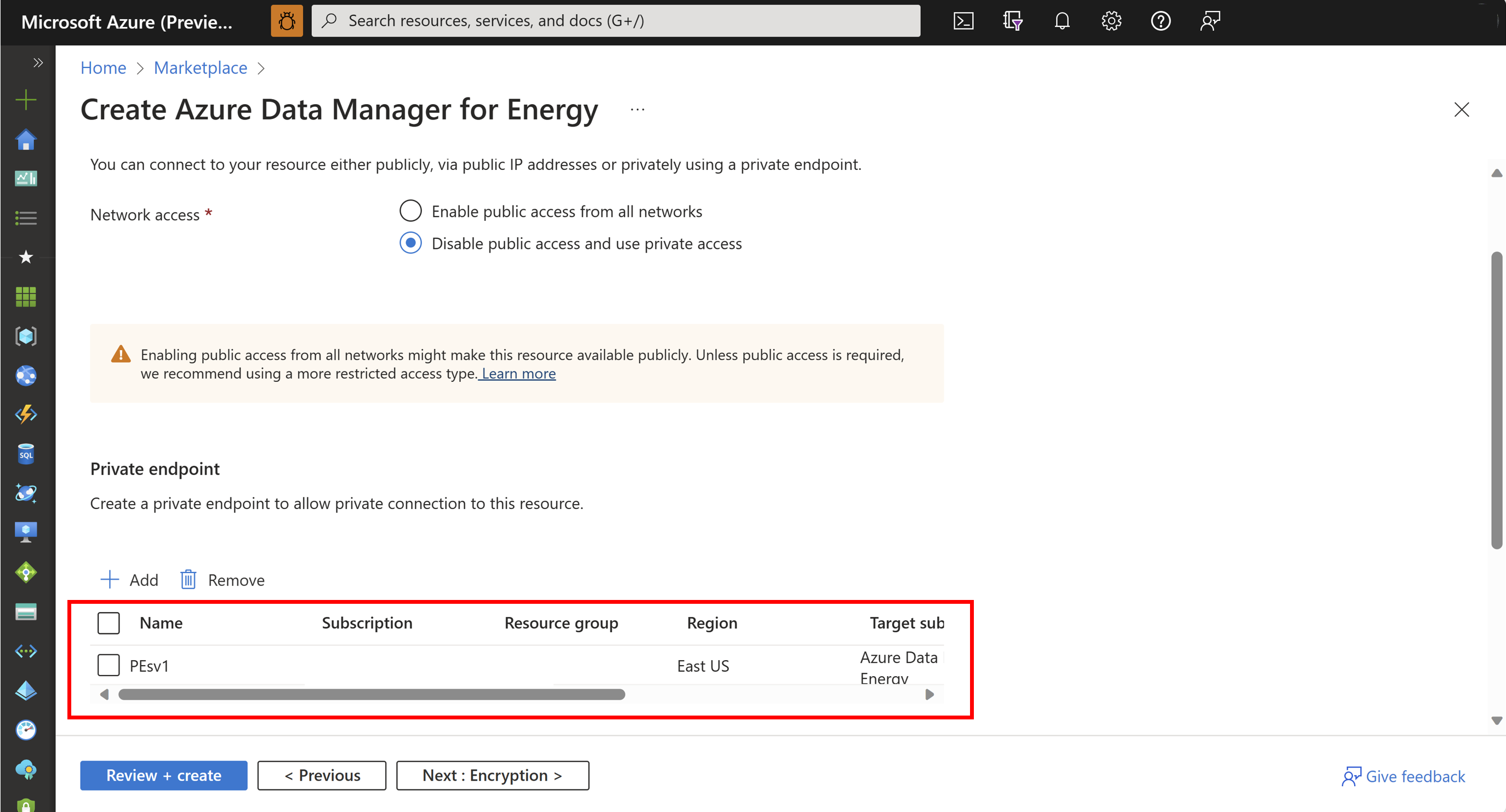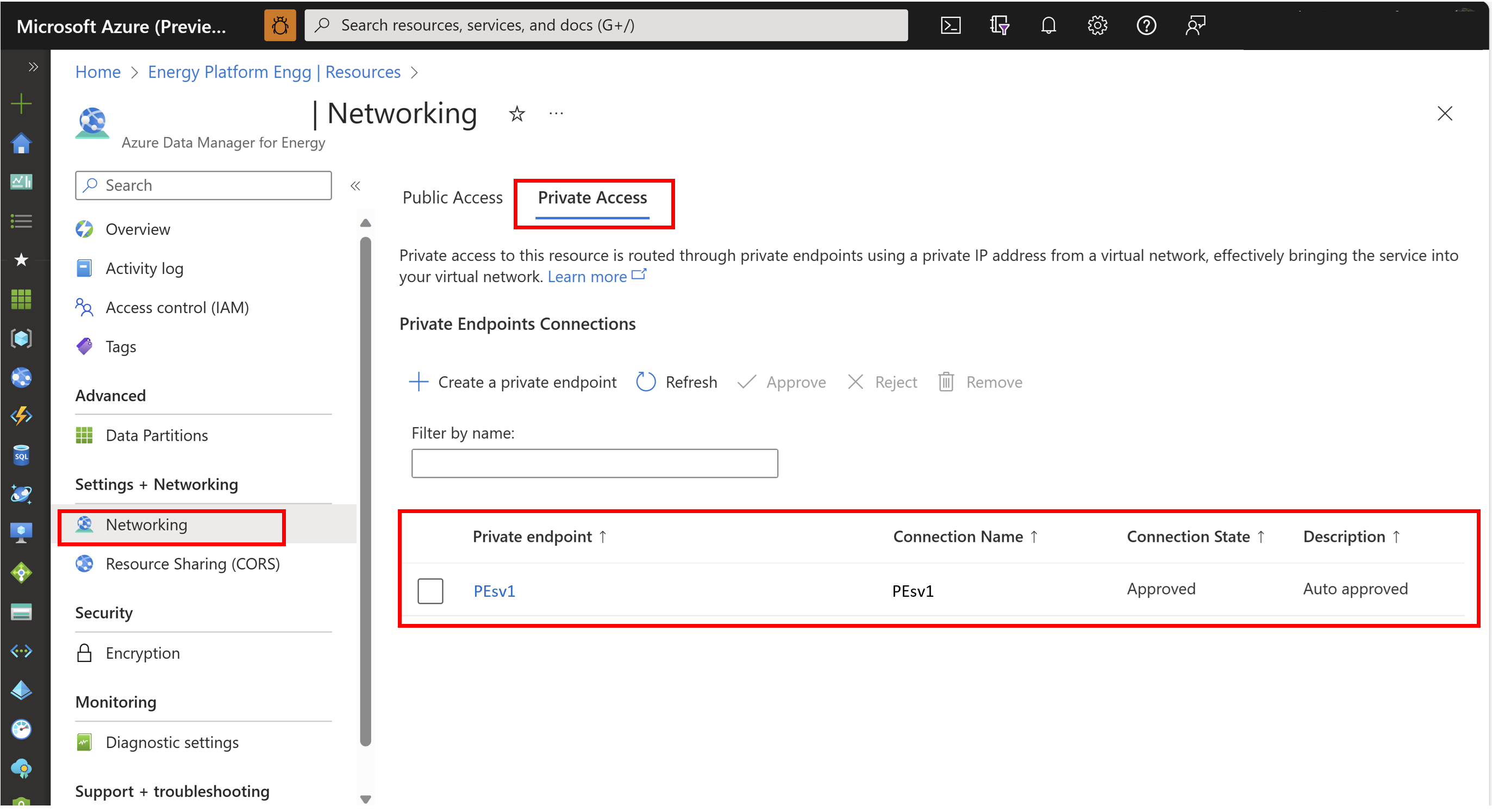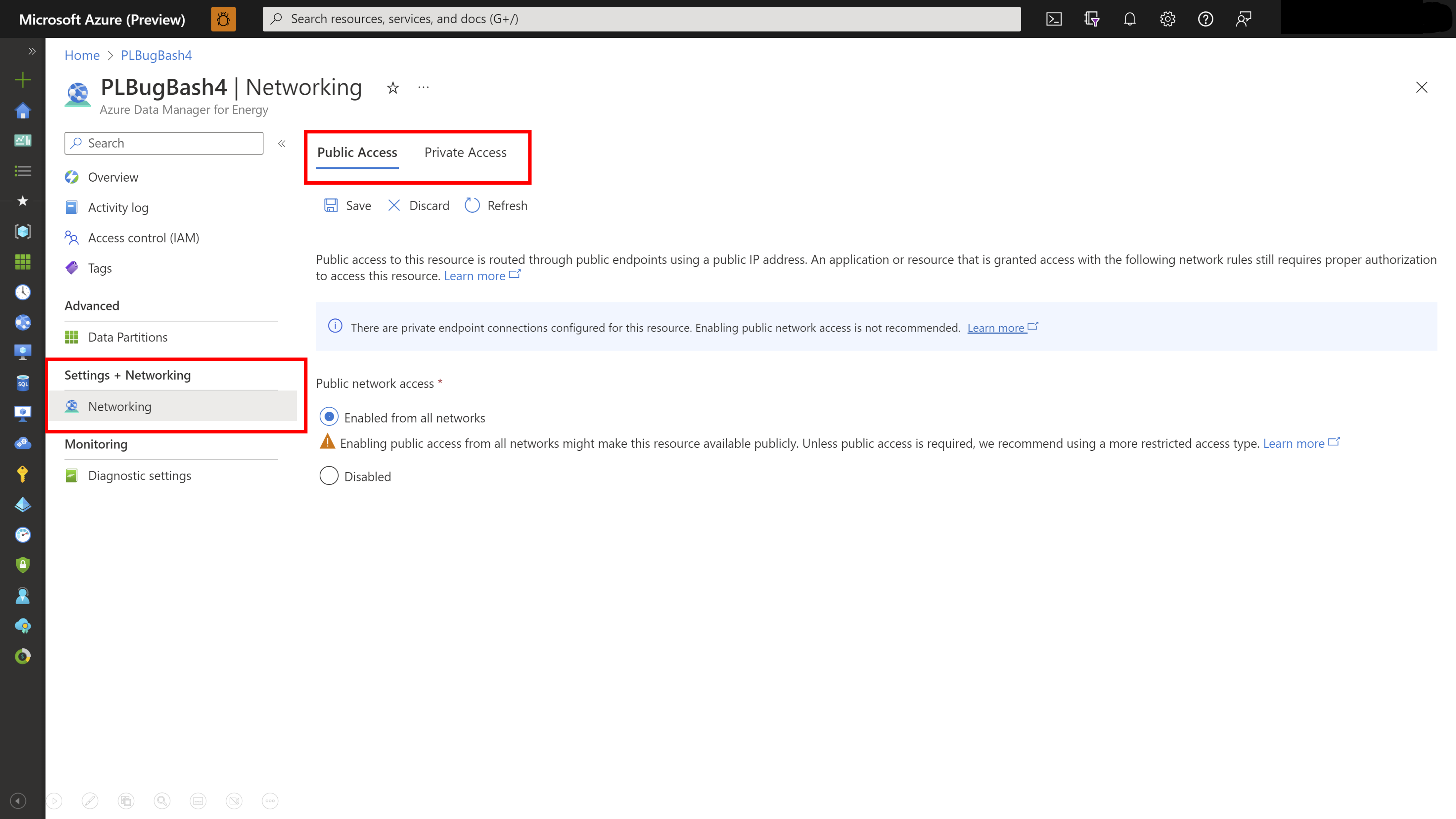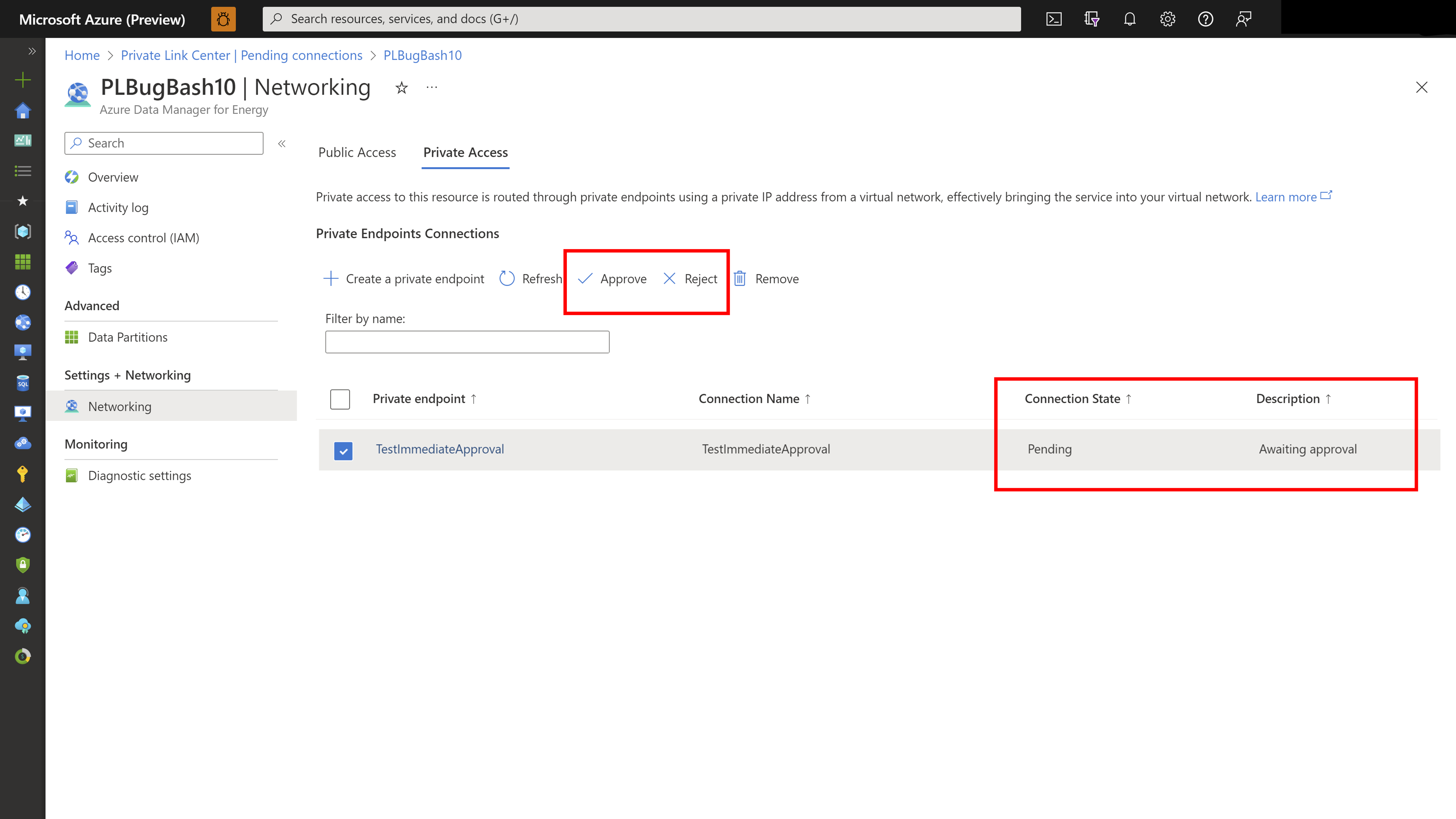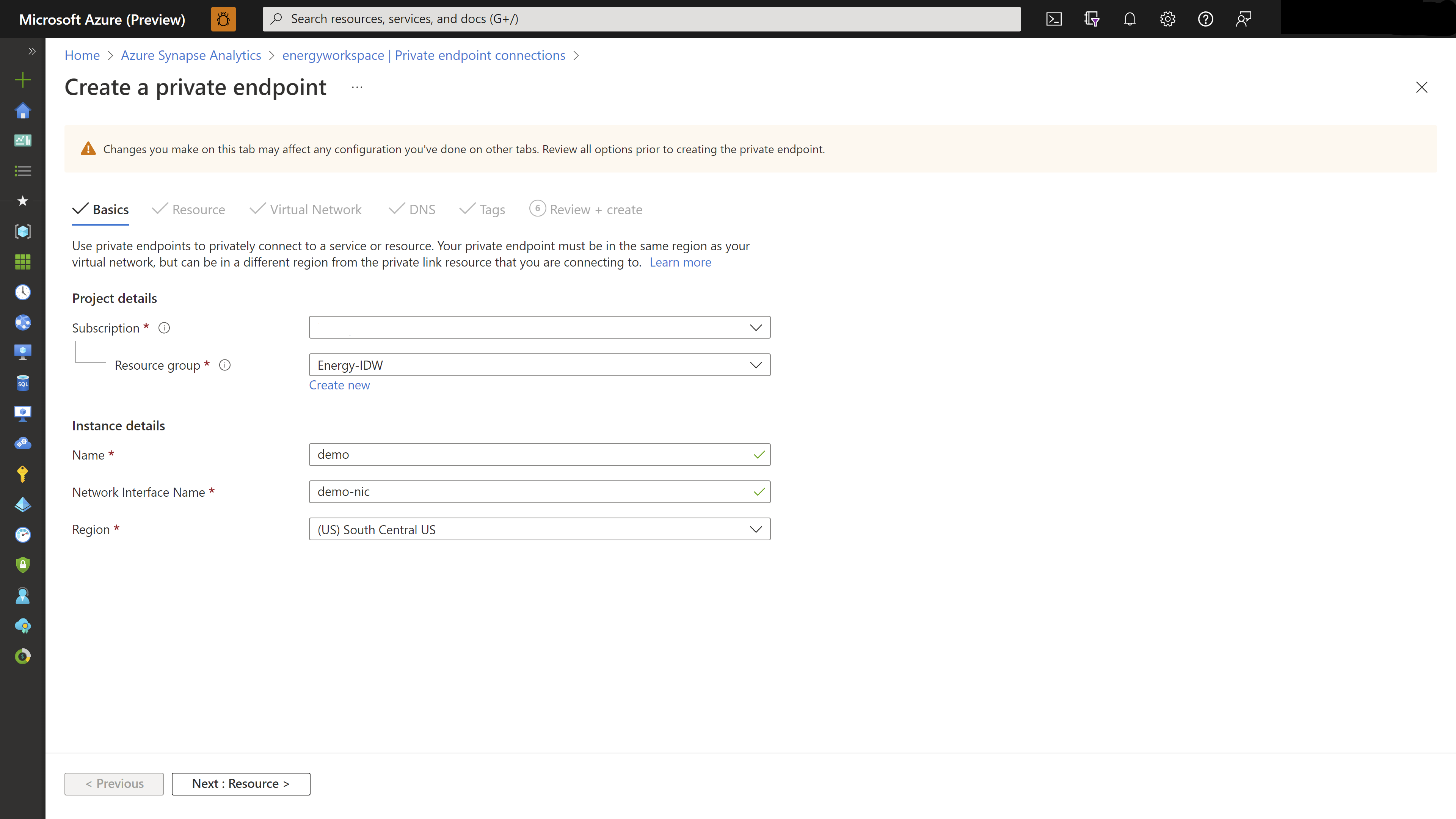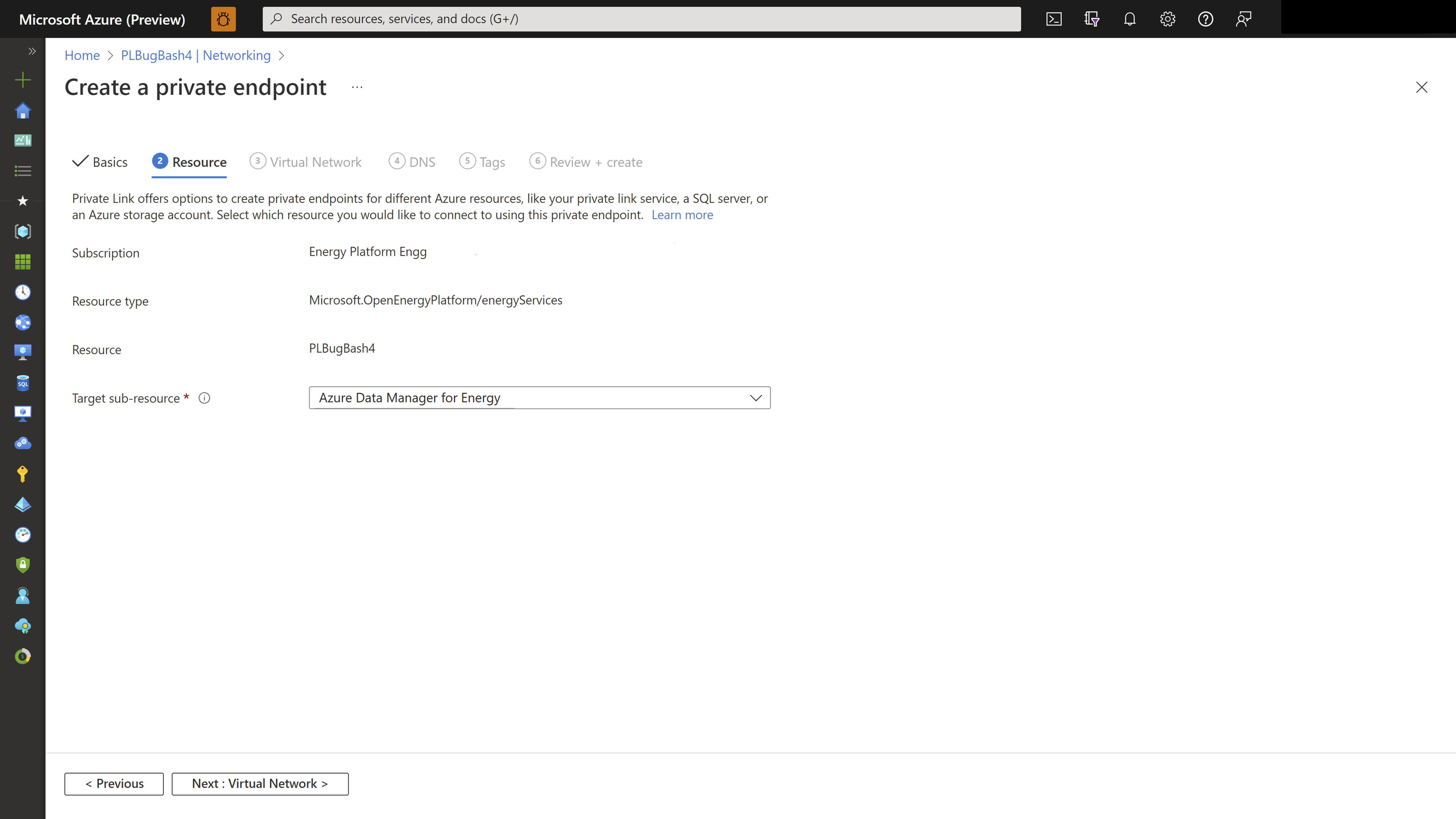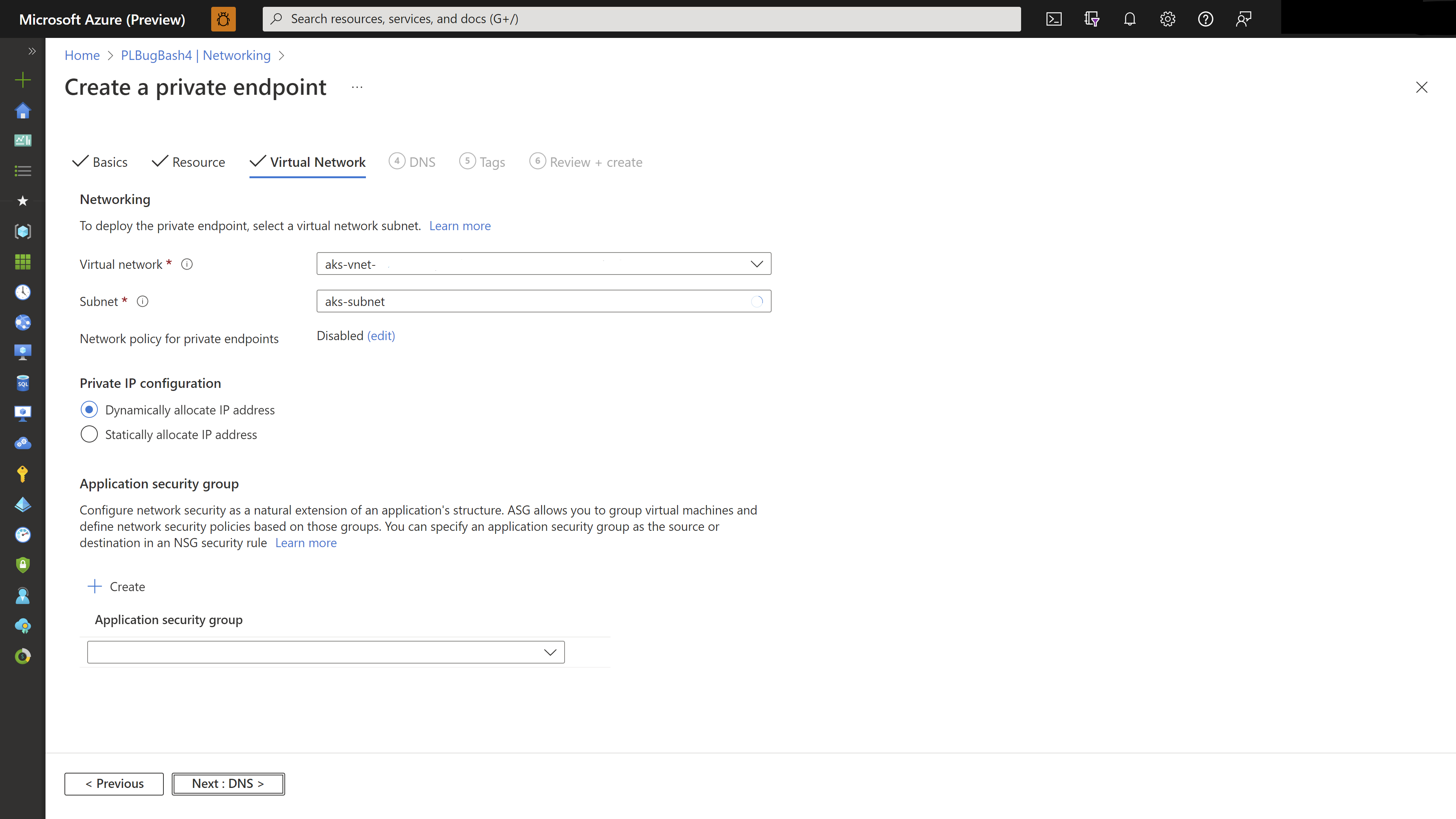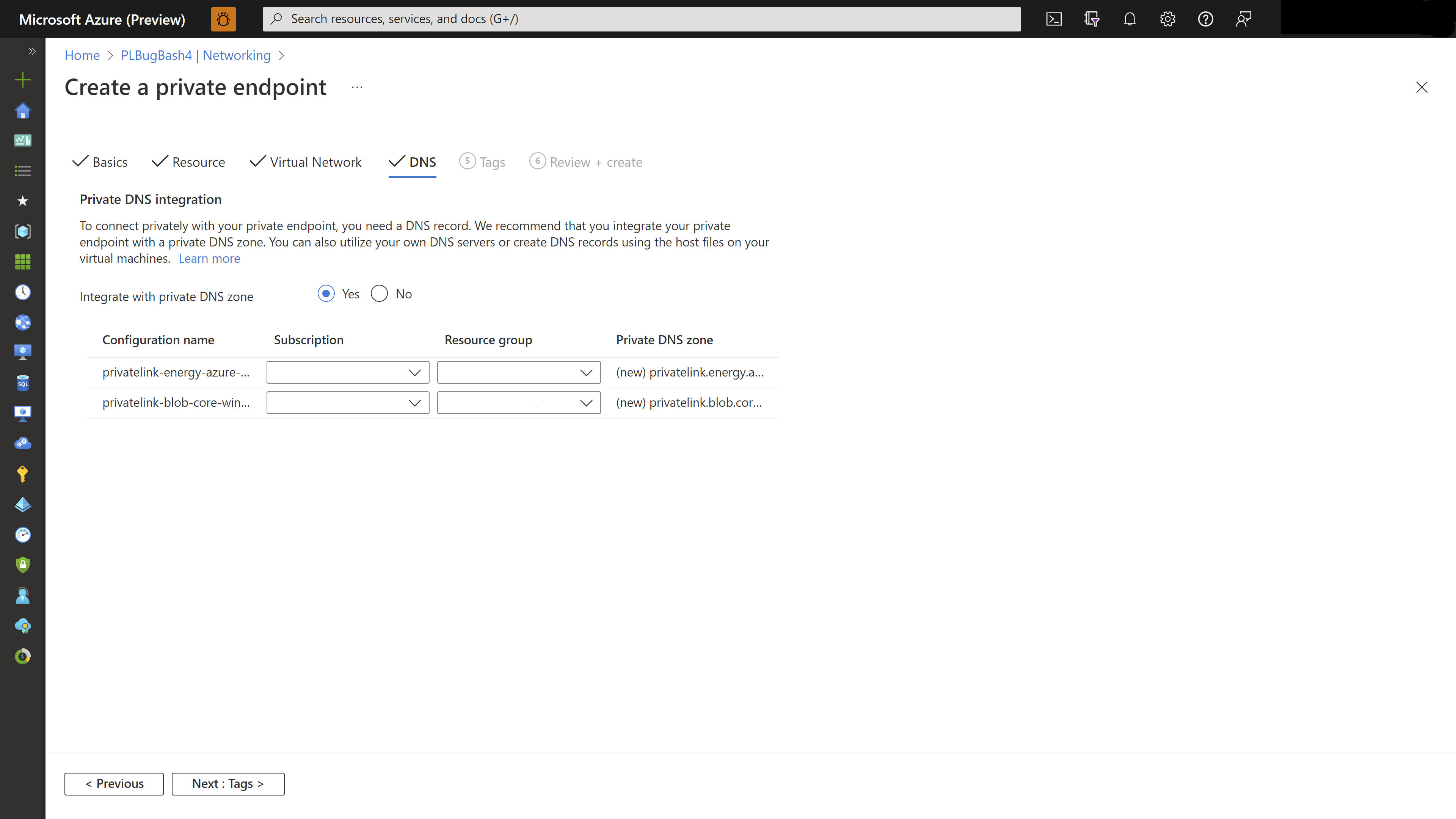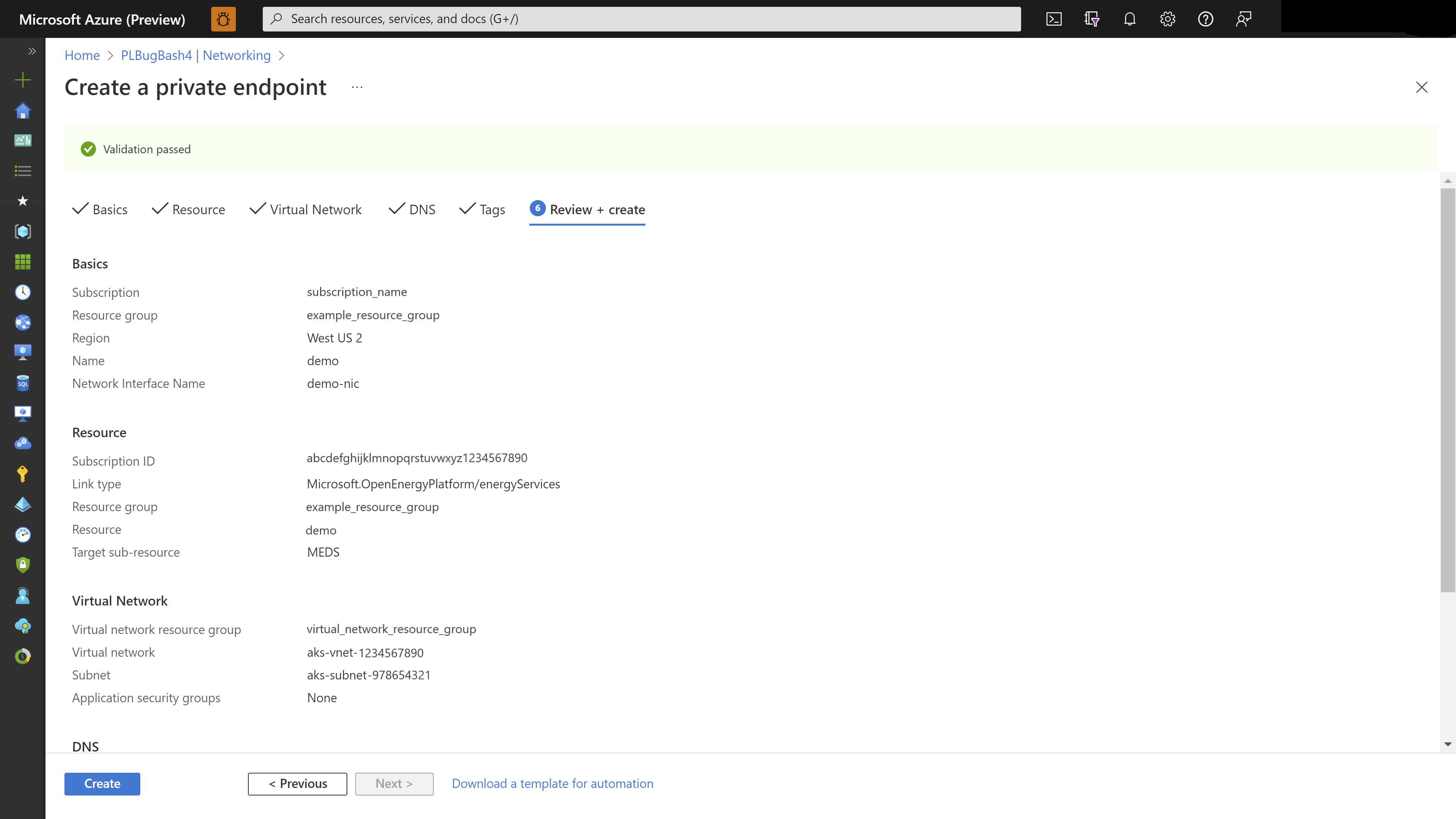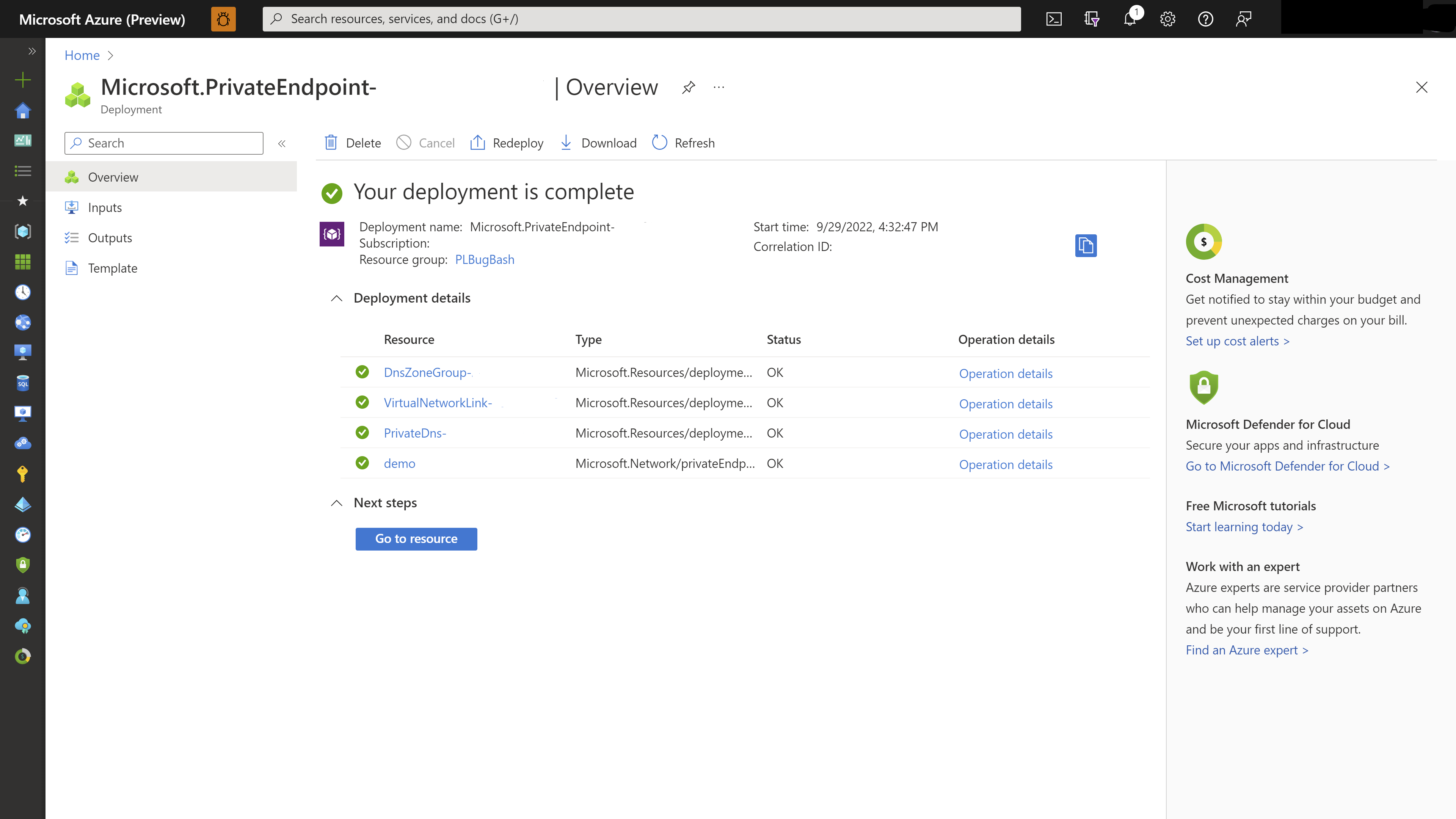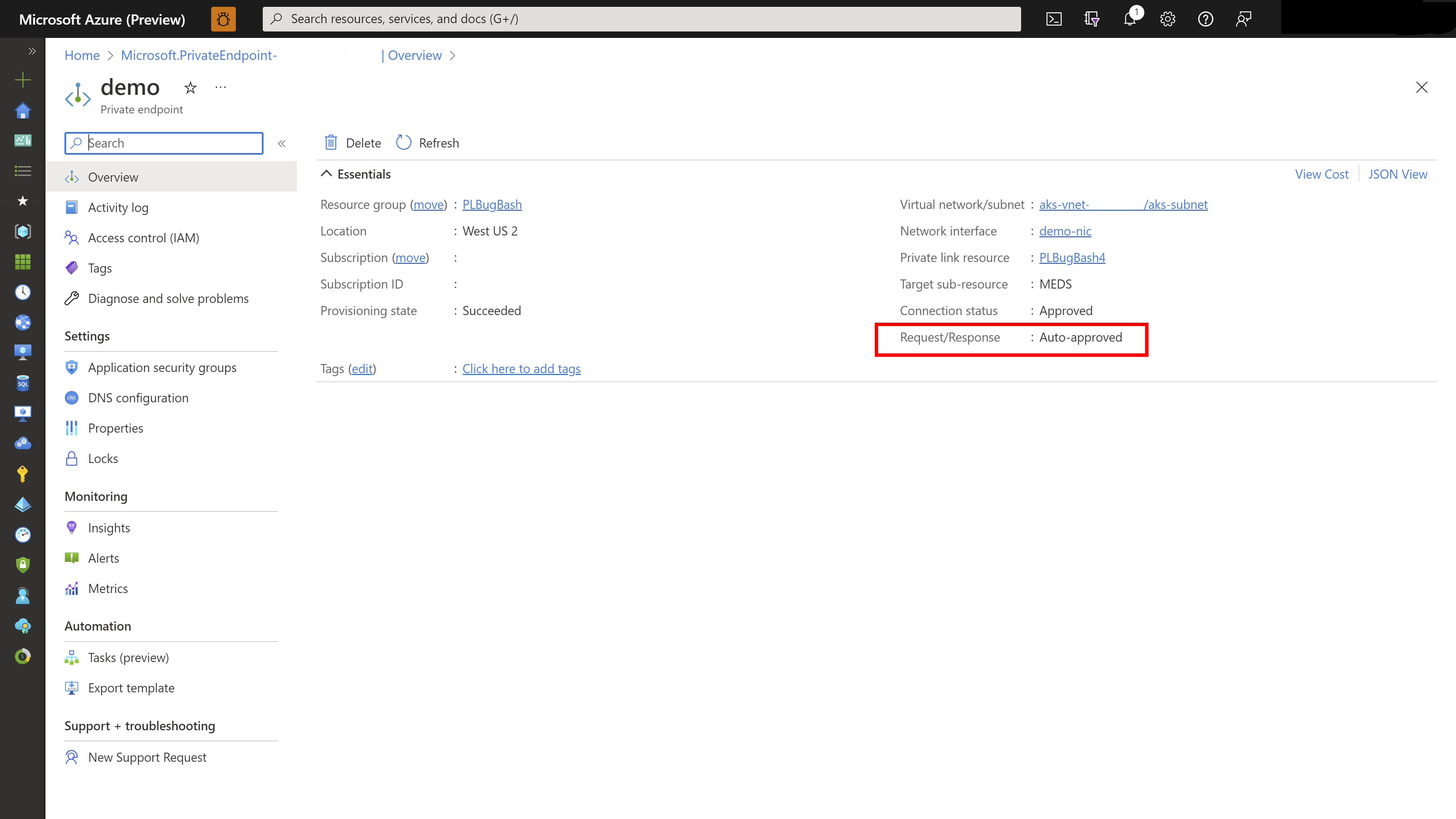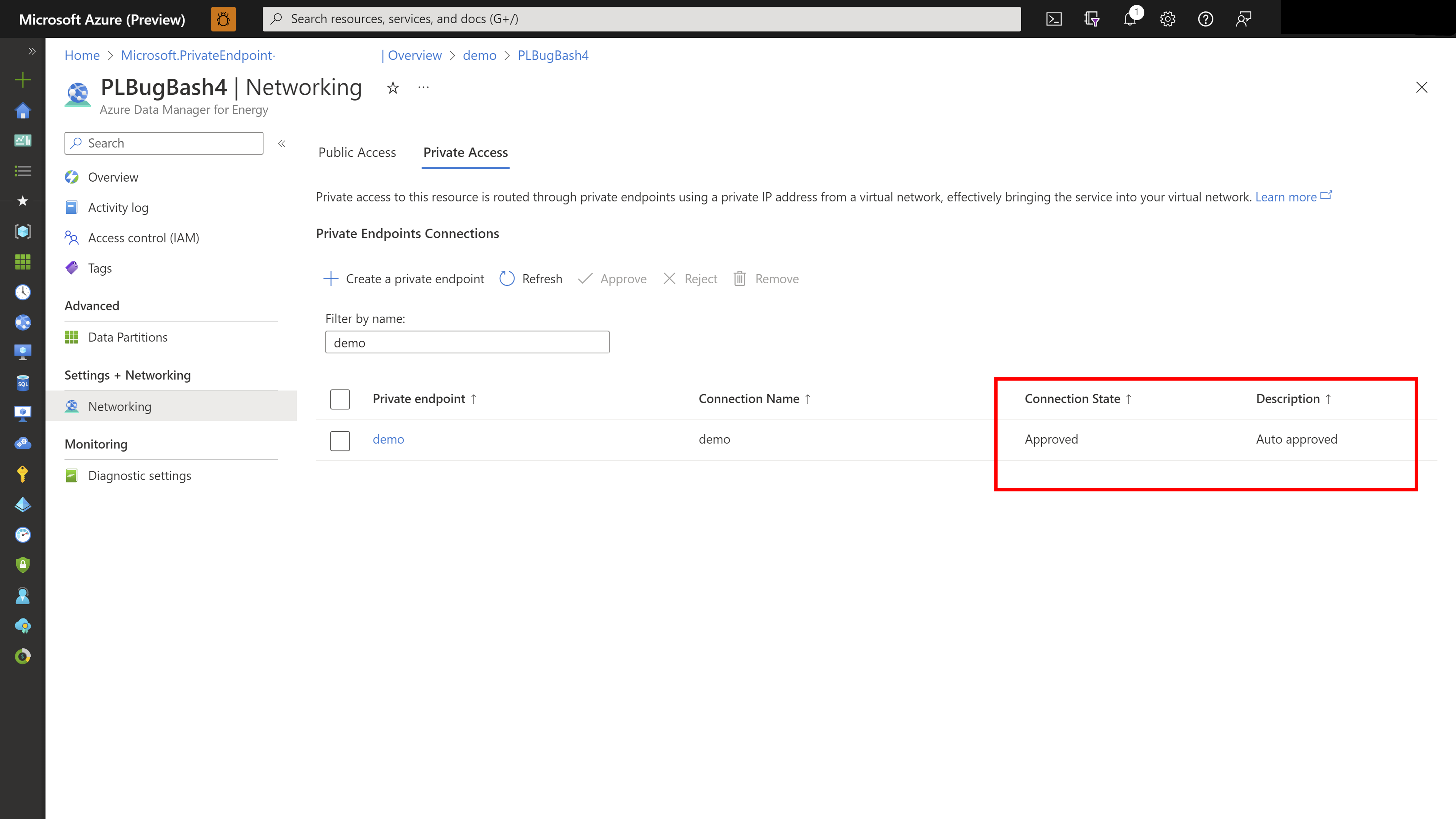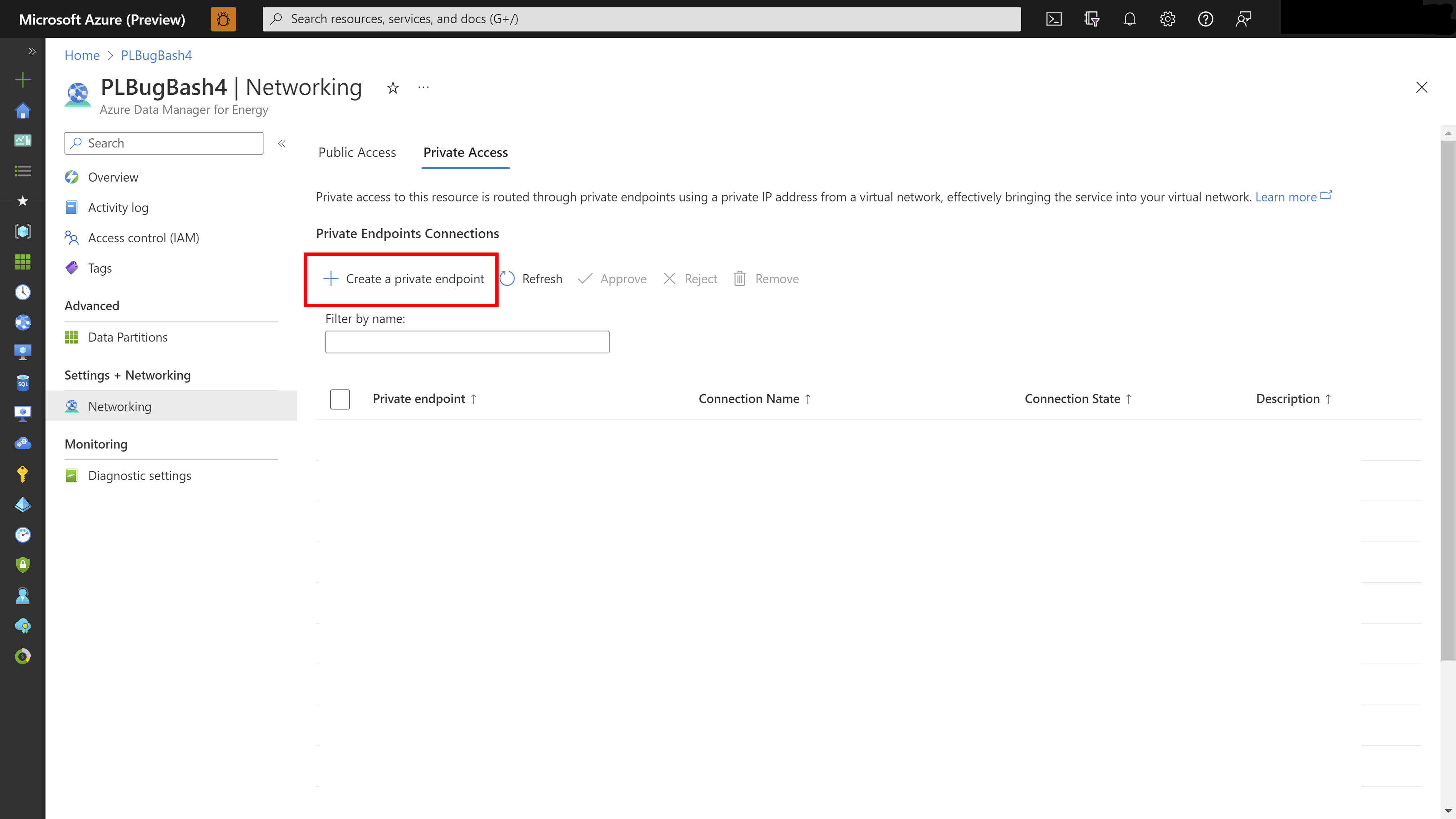Creare un endpoint privato per Azure Data Manager per l'energia
collegamento privato di Azure fornisce connettività privata da una rete virtuale alla piattaforma distribuita come servizio (PaaS). Semplifica l'architettura di rete e protegge la connessione tra endpoint in Azure eliminando l'esposizione dei dati alla rete Internet pubblica.
Usando collegamento privato di Azure, è possibile connettersi a un'istanza di Azure Data Manager for Energy dalla rete virtuale tramite un endpoint privato, ovvero un set di indirizzi IP privati in una subnet all'interno della rete virtuale. È quindi possibile limitare l'accesso all'istanza di Azure Data Manager per l'energia su questi indirizzi IP privati.
È possibile connettersi a un'istanza di Azure Data Manager per l'energia configurata con collegamento privato usando un metodo di approvazione automatico o manuale. Per altre informazioni, vedere la documentazione di collegamento privato.
Questo articolo descrive come configurare un endpoint privato per Azure Data Manager per l'energia.
Nota
Terraform attualmente non supporta la creazione di endpoint privati per Azure Data Manager per l'energia.
Prerequisiti
Creare una rete virtuale nella stessa sottoscrizione dell'istanza di Azure Data Manager per l'energia. Questa rete virtuale consente l'approvazione automatica dell'endpoint collegamento privato.
Creare un endpoint privato durante il provisioning dell'istanza usando il portale di Azure
Usare la procedura seguente per creare un endpoint privato durante il provisioning di Azure Data Manager per la risorsa Energia:
Durante la creazione di Azure Data Manager per l'istanza di Energy selezionare la scheda Rete .
Nella scheda Rete selezionare Disabilita l'accesso pubblico e usare l'accesso privato e quindi scegliere Aggiungi in Endpoint privato.
In Crea endpoint privato immettere o selezionare le informazioni seguenti e selezionare OK:
Impostazione Valore Subscription Selezionare la propria sottoscrizione Gruppo di risorse Selezionare un gruppo di risorse Ufficio Selezionare l'area in cui si vuole distribuire l'endpoint privato Nome Immettere un nome per l'endpoint privato. Il nome deve essere univoco Sottorisorsa di destinazione Azure Data Manager per l'energia per impostazione predefinita Rete:
Impostazione Valore Rete virtuale Selezionare la rete virtuale in cui si vuole distribuire l'endpoint privato Subnet Selezionare la subnet integrazione DNS privato:
Impostazione Valore Integra con la zona DNS privato Lasciare il valore predefinito - Sì Zona DNS privato Lasciare il valore predefinito Verificare i dettagli dell'endpoint privato nella scheda Rete e quindi selezionare Rivedi e crea dopo aver completato altre schede.
Nella pagina Rivedi e crea Azure convalida le configurazioni. Quando viene visualizzata la convalida superata, selezionare il pulsante Crea .
Un'istanza di Azure Data Manager per l'energia viene creata con un collegamento privato.
È possibile passare a Rete dopo il provisioning delle istanze e visualizzare l'endpoint privato creato nella scheda Accesso privato.
Creare un endpoint privato dopo il provisioning dell'istanza usando il portale di Azure
Usare la procedura seguente per creare un endpoint privato per un'istanza di Azure Data Manager for Energy esistente usando il portale di Azure:
Nel riquadro Tutte le risorse scegliere un'istanza di Azure Data Manager per l'energia.
Selezionare Rete dall'elenco delle impostazioni.
Nella scheda Accesso pubblico selezionare Abilitato da tutte le reti per consentire il traffico da tutte le reti.
Se si vuole bloccare il traffico da tutte le reti, selezionare Disabilitato.
Selezionare la scheda Accesso privato e quindi selezionare Crea un endpoint privato.
Nella pagina Informazioni di base della procedura guidata Crea un endpoint privato immettere o selezionare i dettagli seguenti:
Impostazione Valore Abbonamento Selezionare la sottoscrizione per il progetto. Gruppo di risorse Selezionare un gruppo di risorse per il progetto. Nome Immettere un nome per l'endpoint privato. Il nome deve essere univoco. Area Selezionare l'area in cui si vuole distribuire il collegamento privato. Nota
L'approvazione automatica avviene solo quando l'istanza di Azure Data Manager per l'energia e la rete virtuale per l'endpoint privato si trovano nella stessa sottoscrizione.
Selezionare Avanti: Risorsa. Nella pagina Risorsa verificare le informazioni seguenti:
Impostazione Valore Abbonamento Sottoscrizione in uso Tipo di risorsa Microsoft.OpenPlatform/energyServices Conto risorse Istanza di Azure Data Manager per l'energia Sotto-risorsa di destinazione Azure Data Manager per l'energia (per Azure Data Manager per l'energia) per impostazione predefinita Selezionare Avanti: Rete virtuale. Nella pagina Rete virtuale è possibile:
Configurare le impostazioni ip private e di rete. Altre informazioni.
Configurare un endpoint privato con un gruppo di sicurezza delle applicazioni. Altre informazioni.
Selezionare Avanti: DNS. Nella pagina DNS è possibile lasciare le impostazioni predefinite o configurare l'integrazione DNS privata. Altre informazioni.
Al termine, selezionare Avanti: Tag. Nella pagina Tag è possibile aggiungere tag per classificare le risorse.
Selezionare Rivedi e crea. Nella pagina Rivedi e crea Azure convalida la configurazione.
Quando viene visualizzata la convalida superata, selezionare Crea.
Al termine della distribuzione selezionare Vai alla risorsa.
Verificare che l'endpoint privato creato sia stato approvato automaticamente.
Selezionare l'istanza di Azure Data Manager per l'energia , selezionare Rete e quindi selezionare la scheda Accesso privato. Verificare che nell'elenco venga visualizzata la connessione all'endpoint privato appena creata.
Nota
Quando l'istanza di Azure Data Manager per l'energia e la rete virtuale si trovano in tenant o sottoscrizioni diversi, è necessario approvare manualmente la richiesta di creare un endpoint privato. I pulsanti Approva e Rifiuta vengono visualizzati nella scheda Accesso privato.
Passaggi successivi
Per altre informazioni sull'uso di Customer Lockbox come interfaccia per esaminare e approvare o rifiutare le richieste di accesso.
Commenti e suggerimenti
Presto disponibile: Nel corso del 2024 verranno gradualmente disattivati i problemi di GitHub come meccanismo di feedback per il contenuto e ciò verrà sostituito con un nuovo sistema di feedback. Per altre informazioni, vedere https://aka.ms/ContentUserFeedback.
Invia e visualizza il feedback per